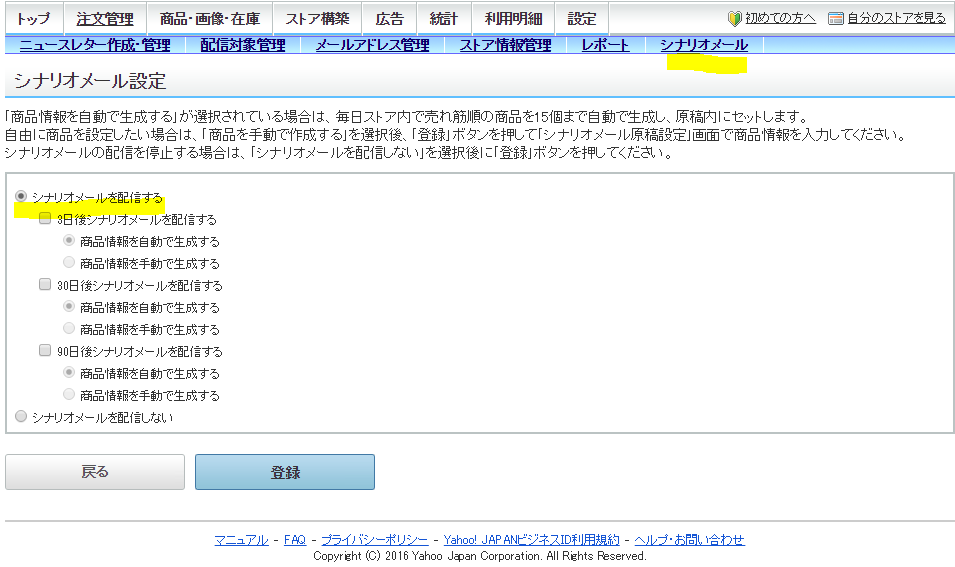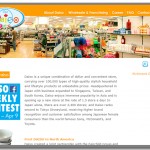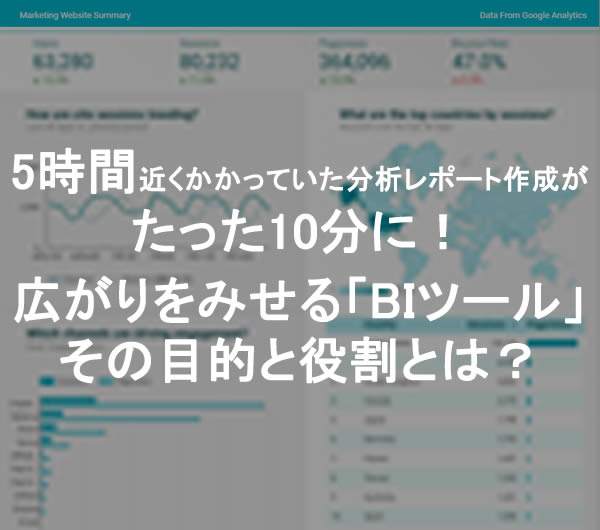
皆さんは、「BIツール」という言葉を聞かれたことがございますか?
もし知らなかったという方は、これを機会に是非知ってください。きっとデータ分析の時間が大幅に削減されるはずです。
今回取り上げるBIツールですが、2017年にはグーグルトレンドで、人気ワード指数100になっているほど注目を集めています。
ちなみに、2015年は人気ワード指数50でしたので、2年で約2倍検索されていることになります。
実はライフエスコートでは、いち早くこのキーワードの重要性をとらえ、Tableau(タブロー)(https://www.tableau.com/ja-jp)というBIツールを取り入れております。
ではなぜ、弊社が重要だと捉えたのか、説明させていただきます。その前に・・・
◆BIツールとは(用語の定義)
BIツールとは、「ビジネスインテリジェンスツール」といいます。
データベース等の専門知識なしに様々な形式のデータをリアルタイムで分析し、見やすくグラフ化した帳票へのとりまとめが非常に簡単に行えます。
BIツールは、経営及びマーケティング活動への意思決定が、素早くできるサービスとして期待されています。
ちょっと前までは「今月の売上データはいつでてくるんだ!」という要望だったものが最近では、「売上データと在庫データ、来店数、サイトPV数との相関関係を今すぐ出してくれ!」という高度な要望に変化しています。
そして担当者は「申し訳ございません、サイトのPV数はWEBサイトのログ集計、販売データは基幹システムより抽出しますので、しばしお待ちください。」という流れで、1週間経過、、、というケースが増えています。このような課題を解決してくれるのがBIツールです。
「社内のデータは宝の山だ!活用せよ」という言葉通り、誰でも簡単にデータ分析できるように作られています。とはいえ、利用するための設計は必要です。
1、データ収集
必要なデータ、例えば売上データ、在庫データ、折り込みチラシ配布数、クーポン利用数、来店客数、WEBサイト訪問数など、きちんと数字が入力されている必要があります。
2、集計項目の決定
集めたデータから、追いかけていく数値を決める必要があります。例えば、チラシ配布数とWEBサイト訪問数との来店客数の推移など(統計手法)
3、リアルタイムに数値をグラフ等へビジュアル化
リアルタイムのデータを分析し、見やすいグラフや帳票にまとめ、必要な人と共有できます。またそのままプレゼン資料作成も可能です。
◆まとめ、BIツールを使うメリット
1、今までシステムエンジニアや特定の社員に依頼していたデータベース等からの抽出、加工を高度なスキルが無くても誰でも扱え、分析・集計・グラフ化できます。
2、様々なデータ形式のものを取り込め、リアルタイムに数値をグラフ化できるため、急な分析データ依頼でも対応可能。現状の分析・把握ができ、共有できます。
とは言え、急な対応はミスを引き起こし、思わぬ結果につながる可能性も!
それを回避するためにも、事前の設計が大切です。この準備さえしておけば、ボタン一つでBIツールに必要なデータが自動的に取りこまれ、最新の集計済みデータになり、そのまま共有できます。
素晴らしいですね。外出の多い私には、非常に助かります。
◆無料でおすすめのBIツール
現在、多くのBIツールが出てきていますが、無料で使えるおすすめのものは、「Google Data Studio」です。(https://datastudio.google.com/u/0/navigation/reporting)
使い方は簡単。上記URLにアクセスし所有のアカウントでアナリティクスにアクセスします。
集計分析が必要なデータをあらかじめ決め、フォーマットを作っておけば、すぐに最新データの集計出力ができます。しかもレポートにまで反映されます。
つまり、上司やクライアントからの「分析レポートだして!」の依頼に、「すぐ」対応できるのです。
自分で一からレポート作成することも可能ですが、テンプレートがありますので、それを活用すればさらに時間短縮できます。
※アナリティクスの設定がきちんとされていないと、出力されないケースがありますのでご注意ください。
・テンプレート活用例
Google Data Studioにアクセスし、下記にあるテンプレートをクリックするだけです。今後もますますテンプレートが増えることを期待します。 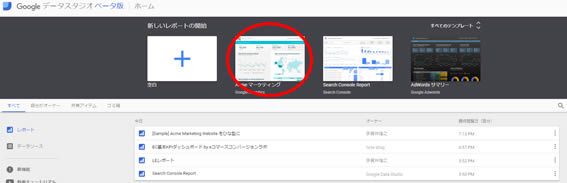
今回はわかりやすいように赤丸のものを使います。こちらをクリックして、自分が出力したいサイトのアナリティクスを選ぶだけ。2クリックで分析レポートができてしまいます。本当に簡単です。
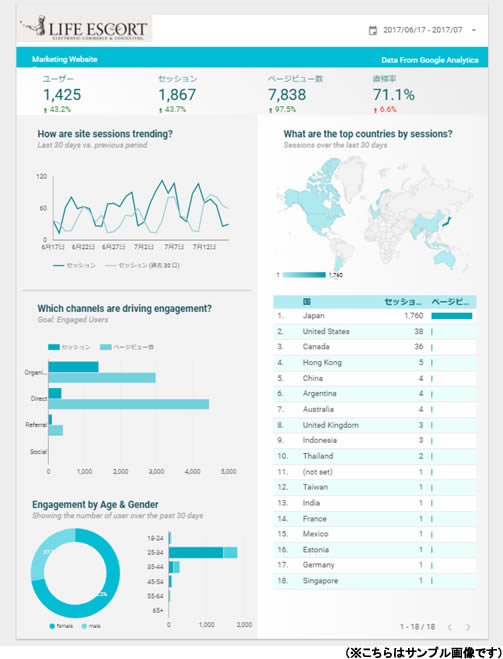
ユーザー数、セッション数、ページビュー数、直帰率を1か月間データと比較し、どのようにアクセスをしてきてくれたか、年齢、性別はどうかというところを、このテンプレートのフォーマットではレポートにしてくれます。
もちろん、いらないデータを無くしたり、他のデータを追加したりすることも、ビジュアル的に簡単に操作できます。
この最初の設定だけをしておけば、1週間後、クライアント先もしくは上司に、「分析レポートを出して!」と言われた場合でも、慌てず更新ボタンを押し、共有もしくは印刷するだけで対応できます。
しかも、ヘッダー・フッターを自社用に作ることもできます。そうするだけで、中々な立派なレポートに見えます。データ更新も非常に簡単でボタンを押すだけ。
万が一、外出時にクライアント先や上司に「最新データでの集計をして!」と依頼されても、わざわざ急いで社内に戻り、アナリティクスよりデータをダウンロードして、データ分析に30分ぐらいかけるなんてことしなくても、これさえ使えばわずか1分もかからないのです!

・レポートを自分で作成する場合
テンプレートを活用せずに、自分でレポートを作成することもできます。
下記の赤丸をクリックするとパワーポイントのようなキャンバスがでてきますので、そこにグラフを配置し、取得してくるデータを決めます。そうすると自動的にグラフ化されます。
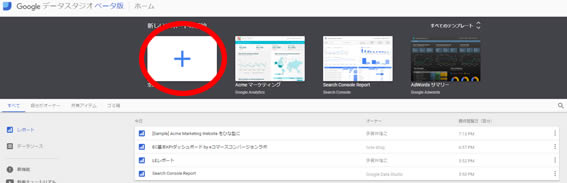
例えば、参照元を円グラフで出したい場合は、円グラフボタンを押し、データソースを参照元に選ぶだけです。
![]()
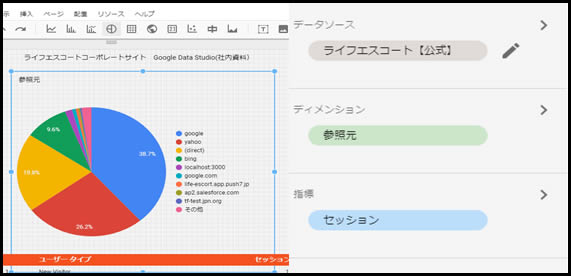
この作業を繰り返していくと、下記のレポートが出来上がります。
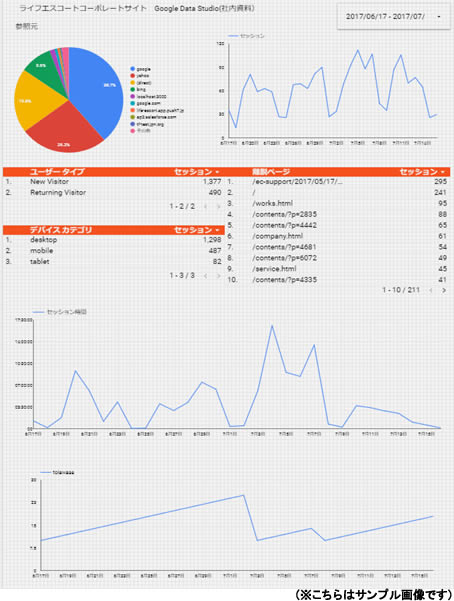
こんな立派なレポートが、無料で使えるのです。
アナリティクスへアクセスする画面でも、下記のように表示されていますので是非ご活用ください。
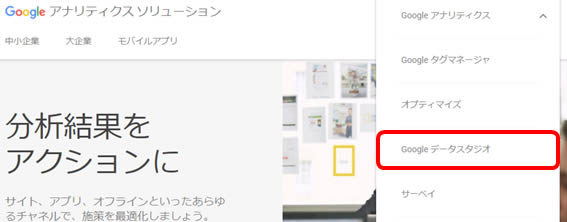
今回、BIツールでGoogle Data Studioをご紹介させて頂きましたが、まだまだ他のソフトに比べると使い勝手が良いとは言えません。
ここではご紹介できませんでしたが、BIツールは今たくさんあります。
Google Data StudioやTableauなどのBIツールをご検討頂いております企業様がいらっしゃいましたら、弊社にてテストレポートを作成致しますので、ぜひお声がけ頂ければと思います。
個人的なおすすめは、有料になりますが、Tableau(タブロー)(https://www.tableau.com/ja-jp)です。
本当に様々なデータの取り込みができ、集計も簡単で資料のとりまとめもきれいです。
社内データは宝の山といわれますが、整理しづらいデータとそうでないデータがあり、そのまま使おうとしても実は使えないものも多いのです。
そんなデータを社内で整理しようと意気込んでも、結局、手間だけがかかり「次からやろうか・・・」と先延ばしになってしまうケースも多々見受けられます。
できるだけ早くBIツールを取り入れ、宝である社内データを上手に活用することが大切ではないでしょうか。
実際、BIツールを使って、エクセルの集計(様々な人から提出されるデータの集計)から解放され、アナリティクスレポート作成に5時間近くかかっていたものが、たった10分程度になったという結果もでております。是非、BIツールの活用の検討をおすすめいたします。
お困りのことなどがありましたら、下記よりお気軽にご相談ください!
最新のECトレンドを
プッシュ通知で
購読しよう